Come riparare il profilo temporaneo in Windows 7?
Pubblicato: 2018-03-30Hai riscontrato l'accesso al tuo profilo utente su Windows 7 e non vedi le tue impostazioni personalizzate? Sembrava che qualcuno avesse riportato il tuo desktop personalizzato al suo stato predefinito. Ci sono molti casi come questo in cui il sistema operativo non riesce a leggere correttamente il profilo utente corretto. Se è successo a te, il tuo computer potrebbe aver caricato un profilo temporaneo che assomiglia a uno appena creato nelle impostazioni predefinite.
Probabilmente vedrai un messaggio sul lato destro della barra delle applicazioni che dice: "Sei stato connesso con il profilo temporaneo". Non preoccuparti perché questo non significa necessariamente che hai perso tutti i tuoi file, programmi e impostazioni personalizzate. In questo articolo, ti insegneremo come correggere il profilo temporaneo in Windows 7.
Perché Windows 7 carica un profilo temporaneo
Ci sono molte ragioni per cui ciò accade, ma principalmente è il risultato di file e cartelle di profilo danneggiati. D'altra parte, alcuni programmi o operazioni antivirus possono ritardare il caricamento del profilo. In quanto tale, Windows carica un profilo temporaneo per consentire all'utente di accedere al sistema. Una volta caricato, il profilo temporaneo diventerà l'impostazione di avvio predefinita per il computer. Ciò significa che ogni volta che avvii la tua unità, sarai solo in grado di accedere al profilo temporaneo. Se desideri recuperare le tue impostazioni personalizzate, trovare la correzione temporanea del profilo su Microsoft Windows 7 è la linea d'azione ideale.
Come risolvere il profilo temporaneo in Windows 7
In alcuni casi, è utile provare a riavviare il computer. È possibile che Windows si avvii nel tuo vecchio profilo. Tuttavia, se ciò non risolve il problema, puoi seguire le istruzioni seguenti per eliminare il problema.
Nota: prima di apportare modifiche al registro, assicurati di poter completare il processo in modo accurato. Questo database è sensibile e anche fare un errore di punteggiatura può danneggiare il tuo computer. Pertanto, consigliamo di utilizzare Auslogics Registry Cleaner.
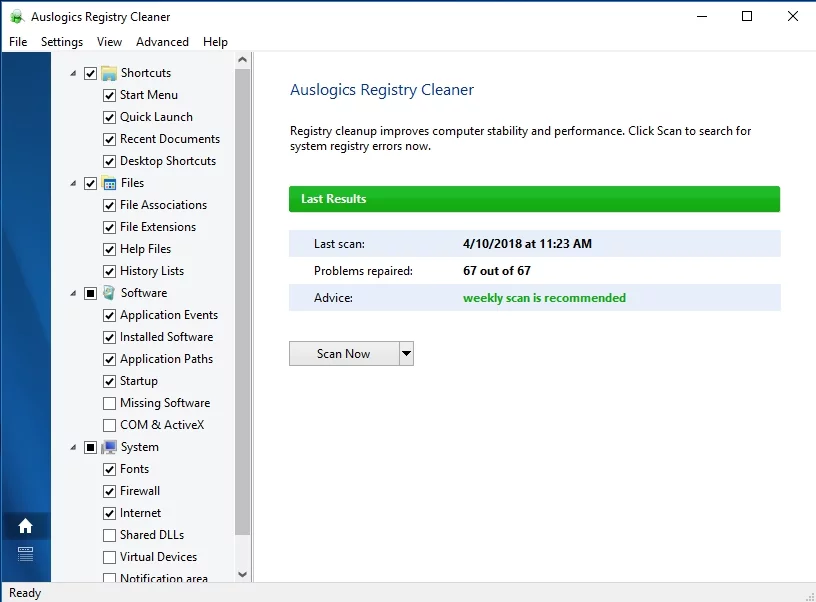
Questo strumento cercherà automaticamente i file di registro duplicati e danneggiati. Con un clic di un pulsante, Auslogics Registry Cleaner risolverà il problema per te.
- Avvia il computer e accedi al profilo temporaneo.
- Fare clic sul pulsante Avvia.
- Avvia l'editor del registro digitando "regedit" (senza virgolette) nella casella di ricerca.
- Fare clic con il pulsante destro del mouse su regedit, quindi selezionare Esegui come amministratore.
- Vai a questo percorso:
Computer \HKEY_LOCAL_MACHINE\ SOFTWARE\ Microsoft\ Windows NT\ CurrentVersion\ ProfileList
- Dovresti essere in grado di vedere l'elenco dei nomi dei profili.
- Trova i due profili con lo stesso nome. Uno di questi dovrebbe terminare con .bak.
- Nota che la chiave con .bak alla fine è il tuo profilo personalizzato corretto. Attualmente sei connesso a un nuovo profilo con la stessa chiave. Pertanto, devi rinominare i due file. Aggiungi "_new" (senza virgolette) alla fine della chiave per il profilo temporaneo. Successivamente, rimuovere il .bak dalla chiave del profilo corretta.
- Dopo aver completato il passaggio precedente, ora puoi disconnetterti dal profilo temporaneo.
- Riavvia il computer e accedi al tuo profilo corretto.

Accelera l'accesso all'unità con Auslogics Disk Defrag
Un ottimo modo per aumentare la velocità del computer è deframmentare e ottimizzare le unità, sia HDD che SSD. Disk Defrag deframmenta l'HDD, utilizza algoritmi speciali per potenziare l'SSD e aiuta a prevenire la frammentazione per un accesso ai dati sempre veloce.
Dopo aver recuperato il tuo vecchio profilo utente, ti suggeriamo di utilizzare Auslogics Disk Defrag Pro. Come accennato, alcuni programmi potrebbero rallentare il processo di caricamento del tuo profilo. Sarebbe l'ideale per ottimizzare il tuo disco rigido per assicurarti di non riscontrare lunghi tempi di avvio sulle tue applicazioni. Auslogics Disk Defrag Pro consente di mantenere elevate velocità dell'HDD attraverso algoritmi intelligenti e tecnologia di deframmentazione all'avvio. In questo modo, i programmi funzioneranno senza problemi e potrai impedire al tuo sistema di creare un nuovo profilo utente temporaneo.

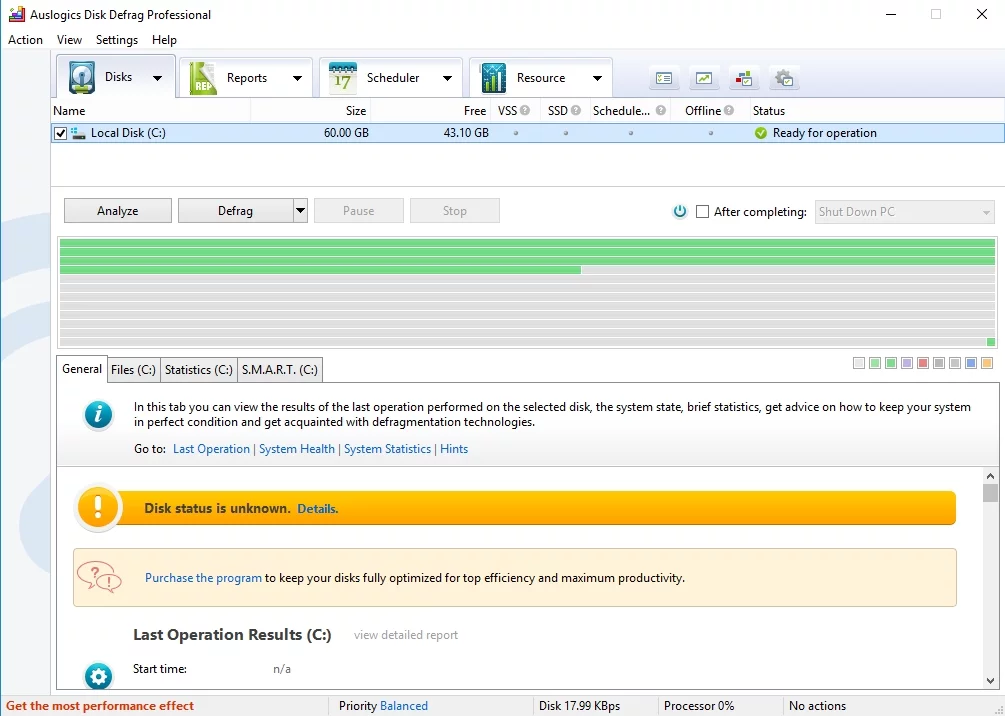
Un'altra correzione temporanea del profilo su Microsoft Windows 7
Se hai provato il metodo che abbiamo condiviso e tuttavia il tuo computer Windows 7 carica ancora un profilo temporaneo, significa che il tuo profilo utente è danneggiato. L'unità potrebbe creare una nuova chiave di registro .bak, impedendo al sistema operativo di leggere correttamente il profilo utente. La possibile soluzione per questo è riparare i file eseguendo Check Disk. Segui semplicemente i passaggi seguenti:
- Sulla tastiera, premi il tasto Windows + R.
- Digita "chkdsk /f /r C:" (senza virgolette). Nota: "C:" rappresenta l'unità in cui vengono salvati i file del profilo utente.
- Attendi mentre il programma esegue la scansione e la riparazione dei file di sistema danneggiati.
Se Check Disk è in grado di trovare e correggere i file interessati, in particolare i file Ntuser, hai buone possibilità di recuperare il tuo vecchio profilo. Altrimenti, dovresti ricorrere al metodo successivo.
Creazione di un nuovo account utente
In questo metodo, devi creare un nuovo account utente, accedervi e quindi spostare i dati dal tuo vecchio profilo utente a quello nuovo. In un ambiente di gruppo di lavoro, dovresti solo creare localmente un nuovo nome utente. Inutile dire che è più facile seguire i passaggi per questo scenario.
D'altra parte, può diventare un po' complicato quando crei un nuovo profilo in un ambiente di dominio. Questo perché il vecchio profilo esiste già sul server di dominio e non c'è niente di sbagliato in esso. A parte questo, la creazione di un nuovo profilo di dominio potrebbe causare problemi su autorizzazioni condivise, e-mail aziendali e appartenenze a gruppi di dominio. Pertanto, discuteremo i casi separatamente.
Creazione di un nuovo profilo in un ambiente di gruppo di lavoro
- Vai al Pannello di controllo o Gestione computer e crea un nuovo profilo utente. Non dimenticare di aggiungere il nuovo profilo al Gruppo Amministratori.
- Accedi al nuovo profilo e copia i tuoi dati dal tuo vecchio profilo. In genere, tutto ciò di cui hai bisogno è quanto segue:
- I miei documenti
- Desktop
- Preferiti
- File PST di Outlook
- File di archivio di Outlook
- Cartella della firma di Outlook
Creazione di un nuovo profilo in un ambiente di dominio
- Crea un nuovo profilo tramite il Pannello di controllo o Gestione computer.
- Accedi al nuovo profilo, quindi trasferisci i dati necessari dal vecchio profilo a una nuova posizione. Assicurati di aver copiato tutti i file e le cartelle perché eliminerai il tuo vecchio account.
- Nel Pannello di controllo, fare clic su Sistema.
- Seleziona Impostazioni di sistema avanzate nel menu della barra di sinistra.
- Una volta aperta la finestra Proprietà del sistema, fare clic sul pulsante Impostazioni nella sezione Profili utente.
- Selezionare il profilo utente danneggiato, quindi fare clic sul pulsante Elimina. Questo dovrebbe rimuovere i dati dal tuo vecchio profilo, comprese le chiavi di registro problematiche.
- Assicurati che il vecchio account sia stato rimosso correttamente controllando la cartella C:\Users.
- Riavvia il computer, quindi accedi con lo stesso nome utente (quello non caricato in precedenza).
- Il tuo sistema creerà un nuovo profilo utente. Sposta i tuoi vecchi dati su questo profilo.
La risoluzione di questo problema potrebbe essere un po' complicata, ma è stato dimostrato che il primo metodo funziona nella maggior parte dei casi. E probabilmente il tuo PC si spegne da solo? Abbiamo anche alcuni suggerimenti per risolvere questo problema.
Se hai altri suggerimenti su come correggere facilmente il profilo temporaneo in Windows 7, faccelo sapere nei commenti qui sotto!
